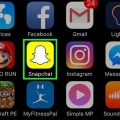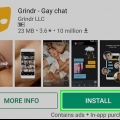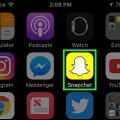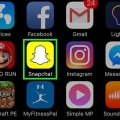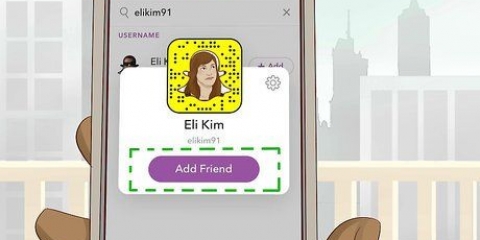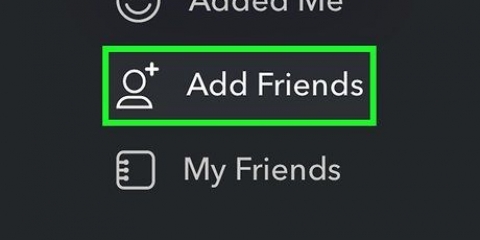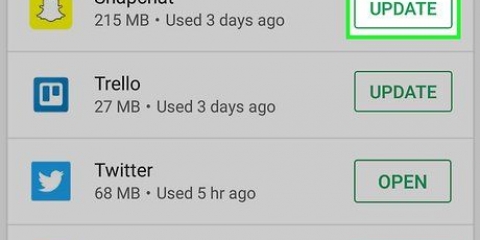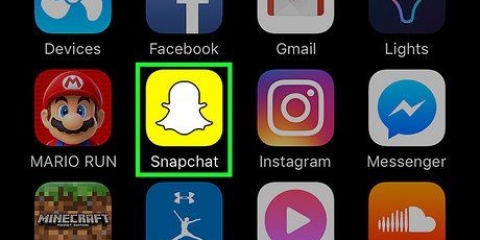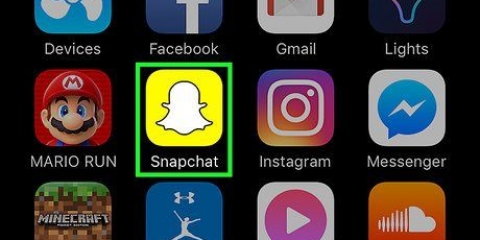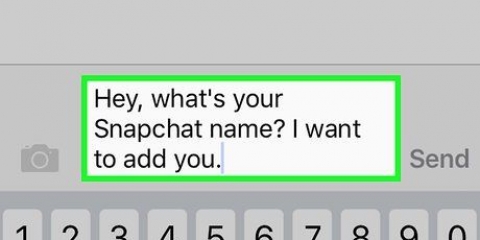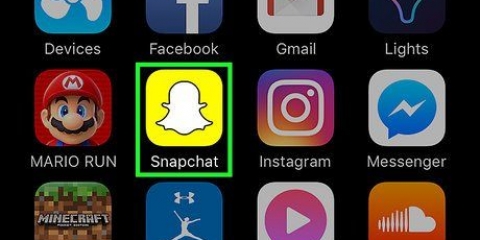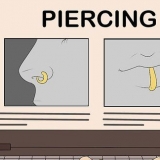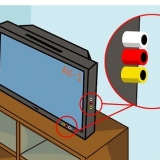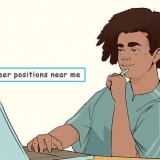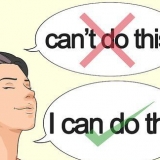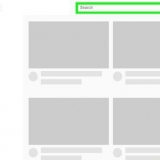För att använda linser behöver du Android 5.0 (Lollipop) eller högre, eller en iPhone 5 eller senare. Den här funktionen fungerar inte på alla Android-enheter, även om du har Android 5.0 eller högre. Linssamlingen roterar regelbundet, så objektivet du letar efter kanske inte är tillgängligt. Kontrollera igen efter en dag eller två om du kan hitta den nu.
4. Ta bort Snap och försök igen om du inte är nöjd med resultatet. När du har tagit Snap, tryck på "X" i det övre vänstra hörnet om du inte är nöjd med resultatet. Snappen kommer att raderas och inte skickas. 





Du kan inte spara bilden efter att du har skickat Snap, så se till att spara den nu om du vill behålla den. När du har laddat ner bilden kan du dela den med andra, precis som alla andra foton du har sparat på din telefon. 


Trianglar representerar skickade Snaps och rutor representerar mottagna Snaps. Röda ikoner står för Snaps utan ljud och lila ikoner för Snaps med ljud. En färgad ikon betyder att din Snap ännu inte har visats, och om du bara ser konturen av en ikon betyder det att mottagaren har sett Snap. Om du ser två korsade trianglar betyder det att en skärmdump av din Snap har tagits. En cirkulär ikon med en pil indikerar att din Snap har spelats upp igen. 

Om du tittar på flera Snap i rad (flera nya Snap-meddelanden från samma användare), tryck på Snap med ett annat finger för att öppna nästa Snap. När timern når noll, kommer Snap att raderas för gott om du inte använder replay-funktionen (se nästa steg).






Använder snapchat
Snapchat är en fotobaserad chattapp som har blivit väldigt populär på kort tid. Om du också vill gå med kan du installera appen och registrera dig för ett konto på några minuter. När du har skapat ett konto kan du direkt börja skicka foton och videor. Du kommer också att kunna videochatta med dina Snapchat-vänner. Kom ihåg att du bara kan se en Snap en gång.
Steg
Del 1 av 5: Registrera dig

1. Ladda ner och installera appen. Du behöver Snapchat-appen för att skapa ett konto och använda Snapchat. Du kan inte skapa ett Snapchat-konto på en dator. Du kan ladda ner Snapchat-appen gratis från Google Play Store och Apple App Store. Att skapa ett Snapchat-konto är gratis.

2. Knacka på "Bli Medlem" efter att du öppnat appen. Du kommer nu att guidas genom processen att skapa ett konto.

3. ange din information. Du kommer att bli ombedd att ange din e-postadress, födelsedatum och skapa ett lösenord. Se till att ange en fungerande e-postadress eftersom du behöver den om du vill återställa ditt lösenord. Du måste också vara minst 13 år för att skapa ett konto.

4. Tänk på ett användarnamn. Du måste komma med ett unikt användarnamn som andra Snapchat-användare kommer att kunna se. Se till att ditt användarnamn inte innehåller någon personlig information. Du kommer inte att kunna ändra ditt användarnamn senare, så välj ett namn du gillar.
Om du vill ändra ditt användarnamn senare måste du skapa ett nytt konto.

5. Verifiera ditt telefonnummer (valfritt). Snapchat kommer att fråga om du vill verifiera ditt telefonnummer via sms. Om du verifierar ditt telefonnummer kommer du att kunna återställa ditt lösenord via sms. Detta är dock inte obligatoriskt för att skapa ett konto.

6. Bevisa att du är människa. Snapchat visar dig några bilder innan du skapar ditt konto och ber dig välja rätt bilder. Till exempel kan bots inte automatiskt skapa ett konto. Knacka på "Fortsätt" efter att ha valt alla bilder med Snapchat-spöket på dem.

7. Lägg till vänner från din telefons adressbok (valfritt). Snapchat kommer att söka i din telefons adressbok för att se vad andra människor också använder Snapchat. Du kan hoppa över det här steget om du vill genom att trycka på "Fortsätt" och sedan vidare "Inte tillåtet".
Del 2 av 5: Ta en bild

1. Rikta kameran. Snapchats huvudskärm aktiverar automatiskt kameran på din telefon så att du snabbt kan ta bilder. Genom att trycka var som helst på skärmen kan du justera kamerans fokus, och genom att trycka på kameraikonen i det övre högra hörnet växlar du mellan den främre och bakre kameran på din telefon.

2. Prova några objektiv (endast för nyare telefoner). Om du har en nyare enhet kan du prova linsfunktionen genom att aktivera selfie-läget och hålla fingret mot ansiktet på skärmen. Efter ett tag kommer ett rutnät att dyka upp i ditt ansikte och de olika linserna kommer att synas längst ner på skärmen. Du kan svepa genom alternativen för att se de olika effekterna du kan välja mellan. Vissa objektiv har ytterligare instruktioner, som t.ex "öppna din mun".

3. Ta ett foto eller spela in en kort video. När du har riktat kameran mot något och valt ett objektiv (om du vill) kan du ta en bild. Tryck på cirkeln längst ned på skärmen för att ta ett foto. Tryck och håll ned cirkeln för att spela in en film. Den här videon kan vara upp till 10 sekunder lång.

5. Tryck på stoppuret för att ställa in en tidsgräns. En av de unika egenskaperna hos Snapchat är att varje Snap har en viss tidsgräns. Mottagaren kan bara se Snap under en begränsad tid, med högst tio sekunder. Standardtiden är tre sekunder. Tryck på stoppursikonen i det nedre vänstra hörnet för att ställa in tidsgränsen.

6. Tryck på Snap för att lägga till en bildtext. Tryck på Snap för att lägga till en personlig bildtext till bilden. Mottagarna kommer att kunna se bildtexten tillsammans med fotot eller videon när de öppnar Snap.

7. Tryck på pennikonen för att rita på Snap. Tryck på pennikonen i det övre högra hörnet för att öppna ritverktyget. Du kan använda fingret för att rita på Snap, och skjutreglaget på höger sida av skärmen låter dig välja andra färger. Du kan rita på foton och videor.

8. Tryck på knappen Sticker för att lägga till dekaler. En meny visas där du kan välja klistermärken att lägga till din Snap. Genom att svepa åt vänster och höger på menyn kommer du att kunna se fler klistermärken. Tryck på ett klistermärke för att lägga till det i din Snap. När du har lagt till ett klistermärke kan du trycka på det igen och dra klistermärket dit du vill ha det.

9. Svep bilden eller videon åt höger eller vänster för att lägga till filter. Du kan bläddra igenom de tillgängliga filtren genom att svepa åt höger eller vänster. Vissa filter kräver att du aktiverar platstjänster för att de ska fungera. Du kan lägga till filter på foton och videor.
Del 3 av 5: Skicka en snap

1. Ladda ner bilden (valfritt). Om du vill spara fotot innan du skickar det, efter att ha tagit en snap, tryck på knappen Ladda ner längst ned på skärmen. Den här knappen har en nedåtriktad pil och är placerad bredvid knappen för stoppur.

2. Skicka Snap till någon. När du är nöjd med din Snap är det dags att skicka den till dina vänner. Tryck på pilikonen i det nedre högra hörnet för att välja vem du vill skicka din Snap till. Din kontaktlista öppnas och du kan skicka Snap till så många personer på listan som du vill. Välj de personer du vill skicka din Snap till och tryck sedan på knappen "Skicka" i det nedre högra hörnet.

3. Lägg till en Snap till din berättelse. En Snapchat-berättelse är en 24-timmars inblick i ditt Snapchat-liv. Snaps som du lägger till i din berättelse kan ses av dina vänner i 24 timmar. Varje Snap du lägger till har en tidsgräns på 24 timmar, så du kan fortsätta lägga till Snaps för att hålla din berättelse uppdaterad.
För att lägga till en Snap "Min berättelse" för att lägga till, tryck på den fyrkantiga knappen med en "+"på den i hörnet av skärmen. Om det här är första gången du lägger till en Snap i din berättelse kommer du att bli ombedd att bekräfta. Din berättelse kan ses av alla som du har lagt till som vän.

4. Visa status för de Snaps du har skickat. Snapchat låter dig veta när dina Snaps har visats, spelat upp eller tagit skärmdumpar. Svep åt höger på Snapchats huvudskärm för att komma åt din meddelandehistorik. Du kan se statusen för din senaste Snap genom de olika ikonerna bredvid namnen på mottagarna.
Del 4 av 5: Visa en bild

1. Öppna din lista över mottagna snaps. På Snapchats huvudskärm ser du en fyrkantig knapp i det nedre vänstra hörnet. När du har fått nya Snaps kommer en siffra att dyka upp i ikonen för att indikera hur många Snaps du har som du ännu inte har sett. Tryck på fyrkanten för att öppna listan med Snapchat-meddelanden.
- Oöppnade Snaps indikeras i listan med en helfärgad fyrkantig ikon bredvid Snap ifråga.

2. Håll fingret på Snap som du vill öppna. Du måste hålla fingret på skärmen för att se Snap. Timern i det övre högra hörnet talar om hur länge du kan se Snap.

3. Spela om en Snap. Du kan bara göra detta en gång var 24:e timme per användarnamn, och du kan bara spela upp den senast visade Snap. Tryck på den Snap du vill spela upp igen och bekräfta sedan ditt val. Avsändaren av Snap kommer att se att du har spelat upp deras Snap.
Alla andra användare får automatiskt spela upp dina Snaps. Du kan inte ändra detta.
Del 5 av 5: Chatta med andra

1. Gå till din inkorg. Du kan använda Snapchat för att utbyta text- eller videomeddelanden med dina vänner. Du kan göra detta från din inkorg. Du kan komma åt den genom att trycka på den fyrkantiga knappen på huvudskärmen.

2. Välj en vän att chatta med. Välj ett namn från listan över senaste chattar och svep åt höger för att öppna chattfönstret. Du kan också trycka på den blå pratbubblan och välja en mottagare.

3. Tryck på ett meddelande för att skicka. Använd enhetens tangentbord för att snabbt skicka ett meddelande. När mottagaren har läst meddelandet kommer det att raderas omedelbart.

4. Håll fingret på den blå cirkeln för att skicka ett videomeddelande. Om du och din vän båda är i samma chattskärm kommer den gula cirkeln i det nedre högra hörnet att bli blå. Håll fingret på cirkeln för att skicka ljud- och videomeddelanden till din vän. Om din vän sätter fingret på den blå cirkeln på sin enhet kommer ni att kunna videochatta med varandra.
Alla telefoner är inte lämpliga för videochatt.

5. Håll fingret på skärmen och skjut det uppåt för att byta kamera. Medan du videochattar kan du föra fingret uppåt på skärmen för att byta kamera. Dra fingret nedåt igen för att byta tillbaka.

6. Dra fingret till låset för att fortsätta videochatta utan att hålla fingret på skärmen. Dra fingret till låset låser skärmen och låter dig fortsätta chatta utan att behöva hålla fingret på skärmen.
Оцените, пожалуйста статью